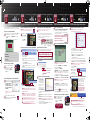CONTENU DE L’EMBALLAGE :
ATTENTION :
• Ce guide ne réfère qu’à l’installation du DVR.
• Le modèle du DVR, le nombre de canaux/conguration
des ports et la capacité du disque dur varient selon
le modèle. Vériez votre emballage pour le contenu
spécique à votre modèle.
• Souris USB, moniteur et caméras non inclus.
• Un routeur à large bande et un ordinateur sont
nécessaires pour le monitorage local et à distance
(non inclus).
Les informations contenues dans ce document sont sujettes à changement
sans préavis à des ns d’amélioration. Digimerge Technology Inc. se réserve
le droit de modier le design du produit, les spécications et les prix sans
préavis ni obligation. E&OE © 2011 Digimerge. Tous droits réservés.
1
Branchez les caméras BNC aux
ports BNC (entrée vidéo) sur le
panneau arrière.
Brancher les caméras (non incluses)
REMARQUE : Testez les caméras
avant de les installer de manière
permanente en les branchant
temporairement avec les câbles
sur votre DVR.
2
Brancher la souris USB
(non incluse)
Branchez la souris USB
au port de souris USB
située sur le panneau
avant ou arrière.
4
Brancher le câble Ethernet
Branchez une extrémité du câble
Ethernet (non inclus) (pour le
monitorage à distance) à un port
LAN disponible sur votre routeur
(non inclus) et l’autre extrémité au
port réseau de votre DVR.
3a
Brancher un moniteur (non inclus)
Branchez le câble VGA
(non inclus) de votre
moniteur ACL au port VGA
situé sur le panneau
arrière de votre DVR.
3b
Branchez un câble HDMI
(non inclus) de votre
moniteur ACL au port VGA
du panneau arrière de
votre DVR.
OU
CONSEILS POUR LA SOURIS
Lorsque vous utilisez la souris, les
boutons ENTER et EXIT apparaissent
dans le coin supérieur droit de toutes
les fenêtres des menus. Lorsque vous
changez les réglages du système et les
congurations, cliquez sur pour
conrmer les changements.
Utilisation du menu principal
Appuyez sur MENU du panneau avant ou de la télécommande.
1
1. AFFICHAGE
2. CAMÉRA
3. ENREGISTREMENT
4. PROGRAMMATION
4
6
5
8
7
2
1
3
2
3
9
Utiliser une souris (non incluse)
1. Bouton de gauche : Lorsqu’en mode d’écran divisé,
double-cliquez sur un canal pour le visionner en
mode plein écran; double-cliquez à nouveau pour
retourner en mode d’écran divisé. Dans les menus,
cliquez pour sélectionner une option; double-cliquez
pour accéder au menu suivant.
2. Bouton de droite : Cliquez à droite n’importe où
à l’écran pour activer la télécommande virtuelle;
double-cliquez n’importe où à l’écran pour retourner
au menu précédent.
3. Roulette de délement : Déplacez la roulette de
délement vers le haut ou le bas pour augmenter/
diminuer la valeur d’une option d’un menu
sélectionné.
1
Félicitations! Vous avez terminé l’ÉTAPE 1 et 2 avec succès. Votre DVR est maintenant
prêt à l’utilisation. Consultez le guide d’utilisation pour plus de détails en rapport avec
l’enregistrement, la lecture et l’utilisation des caractéristiques de ce DVR.
Conseils du panneau avant
3
Si vous utilisez le panneau à efeurement, vous utiliserez
fréquemment les touches suivantes :
• : Menus : déplacer le curseur vers le haut. Lecture :
effectuer une pause. Visionnement en direct : afcher/cacher
l’afchage à l’écran; effacer les icônes de canaux.
• / : Menus : déplacer vers le bas. Lecture : arrêter la lecture.
Visionnement en direct : accéder au menu du journal.
• / : Menus : déplacer le curseur vers la gauche. Lecture :
augmenter la vitesse de lecture inversée. Visionnement en direct :
arrêter/débuter l’enregistrement.
• / : Menus : déplacer le curseur vers la droite. Lecture :
augmenter la vitesse de lecture vers l’avant. Visionnement en direct : arrêter/débuter l’enregistrement.
• Appuyez sur le bouton MENU pour accéder au menu principal ET quitter/fermer des fenêtres.
REMARQUE : Ce guide utilise la touche CANCEL/ESC de la télécommande pour fermer/quitter les fênêtres
d’un menu. Si vous utilisez le panneau avant, appuyez sur MENU/ESC pour quitter/fermer des fenêtres.
• Appuyez sur pour augmenter les valeurs de l’option du menu sélectionnée.
• Appuyez sur pour diminuer les valeurs de l’option du menu sélectionnée.
• Appuyez sur pour entrer/conrmer.
Utiliser la télécommande virtuelle
4
Lorsque vous congurez certaines
options, telles que le titre de la caméra,
le clavier virtuel s’ouvrira pour facilier la
saisie sur la souris.
Utiliser le clavier virtuel
5
1
2
3
4
5
Mise en fonction du DVR
Branchez le câble d’alimentation à
la prise de 12 V CC du
panneau arrière et l’autre
extrémité à une prise de courant.
Appuyez sur POWER du panneau
avant OU sur POWER de la
télécommande. Au démarrage, le
système effectuera une
vérication et lancera la séquence
initiale. Après quelques instants, le
système afchera le
visionnement en direct.
REMARQUE : Vous devrez entrer
le mot de passe du système (par
défaut, 000000) pour mettre le
système hors fonction.
- ENREGISTREUR VIDÉO NUMÉRIQUE DE SURVEILLANCE AVEC
DISQUE DUR PRÉINSTALLÉ*
- ADAPTATEUR SECTEUR CA
- TÉLÉCOMMANDE
- GUIDE D’UTILISATION
- GUIDE DE DÉPART RAPIDE
- LOGICIEL SUR CD
- CÂBLE DE SORTIE DE LA CAMÉRA OCTOPUS (inclus uniquement
avec les DVR 16 canaux de la série DH230)
- CÂBLE AUDIO RCA À 9 BROCHES (inclus uniquement avec les DVR
de la série DH250)
Skill Level
Intermediate
easy
advanced
Time
under 30 minutesunder 15 minutes under 60 minutes
Hand Tools Hardware
Router
Hi Speed
over 60 minutes
Skill Level
Intermediate
easy
advanced
Time
under 30 minutesunder 15 minutes under 60 minutes
Hand Tools Hardware
Router
Hi Speed
over 60 minutes
Durée 20 minutes
Outil
Habileté - Facile
GUIDE D’INSTALLATION DE BASE
Gestion du mot de passe
6
Régalge de la date et de l’heure
1. Arrêtez l’enregistrement en appuyant sur du panneau
avant ou le bouton de la télécommande et entrez votre
mot de passe à 6 chiffres (par défaut, 000000).
REMARQUE : Si vous utiliez la souris, cliquez à droite puis sur on de
la commande virtuelle.
2. Appuyez sur le bouton MENU/ESC pour accéder au menu du
système et appuyez sur SYSTEM et sur ENTER.
Le menu du système s’ouvrira.
3. Sélectionnez l’onglet TIME.
4.
Sélectionnez DATE et entrez la date (mm/jj/aaaa).
5. Sélectionnez TIME et entrez l’heure (hh/mm/ss).
REMARQUE : Si vous utiliez la souris, utilisez la télécommande
virtuelle pour entrer la date et l’heure.
6. Appuyez sur ENTER, le bouton situé dans le coin supérieur
droit de l’écran pour sauvegarder vos
changements.
7. Appuyez sur le bouton “Cancel” du paneau avant ou appuyez
sur le bouton ESC de la télécommande virtuelle pour quitter
la fenêtre de visionnement en diect.
8. Appuyez sur / du panneau avant, ou appuyez sur de
la télécommande pour reprendre l’enregistrement en mode
continu.
7
REMARQUE :
Il est
fortement recommandé de
régler l’heure du système
avant de procéder aux
enregistrements. Tous les
enregistrements doivent être
interrompus sur le
système avant de procéder
au réglage de l’heure.
GUIDE D’INSTALLATION RAPIDE
Série DH230/DH250
Enregistreur vidéo numérique de surveillance
3c
Branchez le câble BNC
(non inclus) à l’un des
ports de sortie vidéo
VIDEO OUT d’un téléviseur
ou d’un écran de contrôle
de télévision en circuit
fermé.
5. DISQUE
6. RÉSEAU
7. DISPOSITIF
8. SYSTÈME
www.digimerge.com
Le soutien technique sans
frais est disponible après avoir
procédé à l’enregistrement
de l’appareil. Pour plus de
détails en rapport avec ce
produit, les mises à jour du
microprogramme, la garantie et
les accessoires, veuillez visiter :
www.digimerge.com
*
Pour l’installation de ‘Instant Mobile Viewing’ consultez le guide d’utilisation
.
Idéal pour les affaires
Installation de base
1
ÉTAPE
Installation de base
1
ÉTAPE
Installation de base
1
ÉTAPE
Navigation et commandes
2
ÉTAPE
(Suite) (Suite)
Utiliser la télécommande
Pour plus de détails, veuillez
consulter le guide d’utilisation.
8
REMARQUE : Vous pouvez utiliser
les boutons des canaux sur la
télécommande pour entrer des
chiffres, des lettres et autres
caractères.
OU
Câble Octopus SORTIE DE
CAMÉRA (16 canaux seulement)
ENTRER QUITTER
Branchez à l’un ou l’autre des
ports LAN1 ou LAN2.
DVR série DH250
Branchez une extrémité du cordon
d’alimentation dans la prise AC IN
située sur le panneau arrière et
l’autre extrémité dans une prise de
courant.
Le mot de passe par défaut
est 000000. Cependant, vous
n’avez pas à entrer un mode
de passe pour le réglage initial.
Vous pouvez congurer un mot
de passe au menu suivant Main
Menu>System>Account. Pour
plus de détails, veuillez
consulter votre guide
d’utilisation.
Mise EN FONCTION :
1. Appuyez sur POWER du panneau
avant ou de la télécommande.
Mise HORS FONCTION :
1. Appuyez sur Stop () pour
arrêter l’enregistrement.
2. Entrez le mot de passe du système.
3. Appuyez sur POWER du panneau
avant ou de la télécommande.
4. Entrez le mot de passe du système.
DVR de la série DH230
REMARQUE : Vous devrez entrer
le mot de passe du système (par
défaut, 000000) pour mettre le
système hors fonction.
DVR de la série DH230
DVR de la série DH250
DVR de la série DH230
DVR de la série DH250
Utiliser la roulette de délement : Pendant la lecture, trounez
la roulette dans le sens horaire pour augmenter la vitesse de
lecture. Le plus loin vous tournez le bouton, plus la vitesse
sera accélérée. Relâchez la roulette pour effectuer une pause
dans la lecture. La même procédure s’applique dans le sens
antihoraire pour la vitesse inversée rapide.
Utiliser la bague de délement : La bague de délement vous
permet d’effectuer la lecture vidéo d’une trame à la fois. Pour
utiliser la bague de délement, effectuez une pause dans la
lecture et rournez la roulette vers l’avant ou l’arrière.
Skill Level
Intermediate
easy
advanced
Time
under 30 minutesunder 15 minutes under 60 minutes
Hand Tools Hardware
Router
Hi Speed
over 60 minutes
Skill Level
Intermediate
easy
advanced
Time
under 30 minutesunder 15 minutes under 60 minutes
Hand Tools Hardware
Router
Hi Speed
over 60 minutes
Durée : 20 minutes
Outils Habileté - Facile
GUIDE D’INSTALLATION DE BASE
Skill Level
Intermediate
easy
advanced
Time
under 30 minutesunder 15 minutes under 60 minutes
Hand Tools Hardware
Router
Hi Speed
over 60 minutes
Skill Level
Intermediate
easy
advanced
Time
under 30 minutesunder 15 minutes under 60 minutes
Hand Tools Hardware
Router
Hi Speed
over 60 minutes
Durée : 20 minutes
Outils Habileté - Facile
GUIDE D’INSTALLATION DE BASE
Skill Level
Intermediate
easy
advanced
Time
under 30 minutesunder 15 minutes under 60 minutes
Hand Tools Hardware
Router
Hi Speed
over 60 minutes
Durée 20 minutes
Habileté - Facile
GUIDE D’INSTALLATION DE BASE
Cliquez à droite n’importe où à l’écran pour
accéder à la télécommande virtuelle. Celle-ci vous
permet d’accéder rapidement à plusieurs options
du menu à l’aide de la souris USB (incluse).
1. Fonctions rapides
2. Navigation/Menu
3. Commandes de lecture
4. bouton des canaux
Guide d’installation rapide - Séries DH230_DH250 - Français - R2

Installation du logiciel (sur l’ordinateur à distance) :
Insérez le CD Digimerge inclus dans
le lecteur CD/DVD-R de votre
ordinateur. On vous invitera à
double-cliquez sur CMS-DH.exe
setup le.
7
Ordinateur - non inclus
5
Visionnement en direct grâce au logiciel CMS-DH (LOCAL) :
Ajouter un DVR au CMS-DH :
1. Cliquez sur Device.
2. Cliquez sur Scan pour localiser le[s) DVR connecté(s) au
système.
3. Cliquez sur le DVR auquel vous désirez ajouter au CMS-DH, et
cliquez sur Apply>OK.
• Le DVR apparaît dans le panneau gauche.
4. Cliquez sur le DVR que vous désirez connecter et appuyez
sur Ofine.
5. Double-cliquez sur le nom du DVR à connecter au système.
6
Renvoi de port à votre routeur (manuellement) :
1
Renvoyez le port à votre routeur avant de procéder à la
conguration. Vous devez renvoyer le Port : 80
Tous les routeurs sont différents. Pour renvoyer le port à votre
routeur, veuillez consulter le guide d’utilisation de votre routeur.
2
Ouvrez votre navigateur Internet (Internet Explorer par défaut)
et entrez http://ddns.digimerge.net dans la barre d’adresse.
Conguration du serveur DDNS :
4
Un COURIEL DE CONFIRMATION DE L’ENREGISTREMENT sera
envoyé à votre courriel. Imprimez et sauvegardez cette
conrmation. Vous aurez besoin de cette information pour
accéder au système à distance.
Courriel d’enregistrement :
5
Félicitations! Vous avez complété l’étape 4 avec succès. Vous pouvez
maintenant vous connecter à travers l’Internet et effectuer
la lecture des vidéos.
Système d’information central CMS-DH (LOCAL) :
REMARQUE : Assurez-vous d’avoir branché le DVR à
votre réseau et que le DHCP est EN FONCTION.
Créer un compte :
3
Créer un compte
REMARQUE : Pour ajouter un DVR du réseau, vous devez cliquer sur le
bouton Online pour débrancher le DVR. Ensuite, répétez les étapes 1 à 5
pour ajouter un nouveau DVR.
REMARQUE : Si vous avez changé le mot de passe par défaut du DVR,
vous devez sélectionner le DVR de la liste, et entrer le nouveau mot de
passe à nouveau dans le champ “Password” et cliquez sur Apply et OK.
L’exemple d’un écran de renvoi de port à votre routeur est
indiqué à titre d’illustration.
Port : 80
Web 80 80 12
EXEMPLE
http://ddns.digimerge.net
1. Complétez les champs
Account Information
avec votre information
personnelle. Complétez
les informations de la
garantie avec les détails
de votre achat.
2. Complétez les champs
“System Information”.
3. Licence du produit (Code):
Sélectionnez votre modèle du menu déroulant. (e.x. Séries
DH200/100)
4. Adresse MAC : L’adresse physique de votre système sur votre
réseau.
5. Requête URL : Entrez un nom URL unique (e.x. tomsmith).
REMARQUE : Le nom URL doit comporter plus de 15 caractères.
6. Cliquez sur Create New Account pour créer un nouveau compte
et sauvegarder vos réglages.
7. L’information contenue dans Your Account sera envoyée au
courriel que vous avez fourni plus tôt.
Complétez les informations du compte
Fournisseur de service : dns1.digimergeddns.net
Nom de domaine : tomsmith.digimergeddns.net
ID de l’utilisateur : tomsmith
Mot de passe : (votre mot de passe)
EXEMPLE
Visionnement en direct grâce au logiciel CMS-DH (À DISTANCE) :
9
Lorsque vous avez ajouté le DVR,
vous pourrez en ajouter d’autres
et les visionner dans l’onglet.
Pour permuter entre les DVR,
cliquez sur les onglets près du
haut de la fenêtre.
Ajoutez un DVR à l’aide de l’adresse DDNS :
8
1. Cliquez sur Device
2. À la fenêtre de gestion du dispositif, cliquez sur Add.
3. À côté du menu déroulant, sélectionnez DVR.
4. Entrez les données suivantes dans les champs vides :
• Name : Entrez le nom de votre choix pour le DVR.
• IP/DDNS : Entrez l’adresse DVR’s DDNS (par exemple
tomsmith.digimerge.net)
• Port : Entrez le numéro de port du DVR (par défaut, port 80)
• User : Entrez le nom d’utilisateur du DVR (par défaut, admin)
• Password : Entrez le mot de passe du DVR (par défaut, 000000)
REMARQUE : Obtenez votre nom d’utilisateur DDNS Digimerge et le
mot de passe du courriel de conrmation.
5. Cliquez sur Apply>Ok.
ATTENTION : Vous devez entrer les informations de votre
DDNS LOCALEMENT avant d’accéder à distance.
Pour la connectivité Instal
Mobile à l’aide d’un téléphone
intelligent, consultez le guide
d’utilisation. Assurez-vous
d’avoir l’étape 4 du renvoi de
port.
Réglage du visionnement local sur votre PC
Cette étape se rapporte au visionnement à distance sur le LAN (réseau
local) à l’aide d’un ordinateur se trouvant sur le même réseau que le DVR
.
Récupérer les informations du DVR
Pour enregistrer les adresses IP et MAC, appuyez sur INFO de la
télécommande (entrez le mot de passe, si nécessaire) ou
1. Accédez au menu principal MAIN MENU et sélectionnez
SYSTEM.
2. Utilisez l,onglet INFO pour localiser votre adresse IP.
1
Ordinateur - Non inclus
Installation du logiciel (LOCAL) :
Insérez le CD du logiciel Digimerge
inclus dans le lecteur CD/DVD-R de
votre ordinateur. À l’invitation,
double-cliquez sur CMS-DH.exe
setup le.
2
Système d’information central CMS-DH (LOCAL) :
Procédez tel que décrit à l’écran
d’installation du logiciel CMS-DH.
3
Cliquez sur Yes pour redémarrer l’ordinateur
lorsqu’on vous y invitera. Une icône de raccourci
apparaîtra sur votre bureau.
4
Le logiciel CMS-DH est en système
d’information central vous
permettant de visionner et de gérer
jusqu’à trois-cents DVR de la série
DH230/DH250.
REMARQUE : Vous pourriez recevoir des avertissements d’installation. Ceci est
normal. Acceptez l’avertissement et
continuez.
Entrez la conguration DDNS sur votre DVR :
6
1. Accédez au menu MAIN MENU et cliquez sur NETWORK.
2. Sélectionnez l’onglet DDNS.
3. Sous USE, sélectionnez DIGIMERGE.
4. DOMAIN NAME, entrez uniquement la première portion de votre
DDNS du courriel de conrmation. Par exemple, si le nom de
domaine est “tomsmith.digimerge.net”, vous ne devrez entrer
que “tomsmith” dans le champ texte.
5. Sous USER ID, entrez votre nom d’utilisateur DDNS Digimerge.
6. Sous PASSWORD, entrez votre mot de passe Digimerge DDNS.
REMARQUE : Obtenez votre nom d’utilisateur DDNS Digimerge et le
mot de passe du courriel de conrmation.
7. Sous UPDATE TEST, sélectionnez START. Vous devriez voir le
message “GOOD”. S’il y a un message d’erreur, vériez les
connexions réseau, l’identication de l’utilisateur et le mot de
passe.
8. Appuyez sur ENTER pour sauvegarder les réglages.
Appuyez sur MENU/ESC pour fermer les fenêtres résiduelles.
ATTENTION : Vous devez entrer les informations de votre DDNS
LOCALEMENT avant d’accéder à distance.
Consultez l’étape 3, section
3 à 5 relative à l’installation du
logiciel.
6. Cliquez sur
Ofine pour connecter au
DVR. Double-cliquez sur
l’icône du DVR pour
débuter le visionnement.
3
ÉTAPE
Réglage du visionnement local sur votre PC
3
ÉTAPE
Conguration du monitoring Internet à distance
4
ÉTAPE
Conguration du monitoring Internet à distance
4
ÉTAPE
Conguration du monitoring Internet à distance
4
ÉTAPE
(Suite) (Suite)
Click the tab to switch DVR
Guide d’installation rapide - Séries DH230_DH250 - Français - R2
GUIDE D’INSTALLATION DU VISIONNEMENT LOCAL
Durée : 30 minutes
Habileté - IntermédiaireMatériel/PC/
Routeur
Skill Level
Intermediate
easy
advanced
Time
under 30 minutesunder 15 minutes under 60 minutes
Hand Tools Hardware
Router
Hi Speed
over 60 minutes
Skill Level
Intermediate
easy
advanced
Time
under 30 minutesunder 15 minutes under 60 minutes
Hand Tools Hardware
Router
Hi Speed
over 60 minutes
Inscrivez les données dans l’espace ci-dessous :
IP ADDRESS: _______._______ ._______._______
MAC ADDRESS: _____:_____:_____:_____:_____:_____
PORT: _______
(Nécessaire pour l’enregistrement DDNS)
80
GUIDE D’INSTALLATION DU VISIONNEMENT LOCAL
Durée : 30 minutes
Habileté - IntermédiaireMatériel/PC/
Routeur
Skill Level
Intermediate
easy
advanced
Time
under 30 minutesunder 15 minutes under 60 minutes
Hand Tools Hardware
Router
Hi Speed
over 60 minutes
Skill Level
Intermediate
easy
advanced
Time
under 30 minutesunder 15 minutes under 60 minutes
Hand Tools Hardware
Router
Hi Speed
over 60 minutes
1. Double-cliquez
sur l’icône CMS-DH
sur votre bureau.
L’écran CMS-DH
principale s’ouvre.
SITE LOCAL EN DIRECT
Double-cliquez pour pour connecter au DVR
Félicitations! Vous avez complété l’étape 3 avec succès. Vous pouvez
maintenant visionner, effectuer la lecture des vidéos sur votre
ordinateur local par l’entremise du réseau LAN.
Skill Level
Intermediate
easy
advanced
Time
under 30 minutesunder 15 minutes under 60 minutes
Hand Tools Hardware
Router
Hi Speed
over 60 minutes
Skill Level
Intermediate
easy
advanced
Time
under 30 minutesunder 15 minutes under 60 minutes
Hand Tools Hardware
Router
Hi Speed
over 60 minutes
GUIDE D’INSTALLATION DU VISIONNEMENT À DISTANCE
Durée : 60 minutes
Habilité - AvancéMatériel/PC/
Routeur
Skill Level
Intermediate
easy
advanced
Time
under 30 minutesunder 15 minutes under 60 minutes
Hand Tools Hardware
Router
Hi Speed
over 60 minutes
Cliquez sur le bouton
“Create Account”.
Skill Level
Intermediate
easy
advanced
Time
under 30 minutesunder 15 minutes under 60 minutes
Hand Tools Hardware
Router
Hi Speed
over 60 minutes
Skill Level
Intermediate
easy
advanced
Time
under 30 minutesunder 15 minutes under 60 minutes
Hand Tools Hardware
Router
Hi Speed
over 60 minutes
GUIDE D’INSTALLATION DU VISIONNEMENT À DISTANCE
Durée : 60 minutes
Habileté - AvancéMatériel/PC/
Routeur
Skill Level
Intermediate
easy
advanced
Time
under 30 minutesunder 15 minutes under 60 minutes
Hand Tools Hardware
Router
Hi Speed
over 60 minutes
(Suite)
Skill Level
Intermediate
easy
advanced
Time
under 30 minutesunder 15 minutes under 60 minutes
Hand Tools Hardware
Router
Hi Speed
over 60 minutes
Skill Level
Intermediate
easy
advanced
Time
under 30 minutesunder 15 minutes under 60 minutes
Hand Tools Hardware
Router
Hi Speed
over 60 minutes
GUIDE D’INSTALLATION DU VISIONNEMENT À DISTANCE
Durée : 60 minutes
Habileté - AvancéMatériel/PC/
Routeur
Skill Level
Intermediate
easy
advanced
Time
under 30 minutesunder 15 minutes under 60 minutes
Hand Tools Hardware
Router
Hi Speed
over 60 minutes
SITE LOCAL EN DIRECT
DVR Digimerge DVR Digimerge
-
 1
1
-
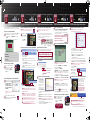 2
2